Mündəricat
Öyrənmək lazımdır Excel xanasında ikinci sətri necə abzas etmək ? Müəyyən bir üslubdan istifadə edirsinizsə və ya Excel xanasına paraqraf daxil edirsinizsə, məzmunu abzas etmək istəyə bilərsiniz. Bu cür unikal fəndlər axtarırsınızsa, doğru yerə gəldiniz. Bu məqsədlə biz sizə Excel xanasında ikinci sətri girintiləmək üçün beş asan və rahat üsuldan keçəcəyik.
Təcrübə İş Kitabını Yükləyin
Aşağıdakıları yükləyə bilərsiniz. Özünüzü daha yaxşı başa düşmək və məşq etmək üçün Excel iş dəftəri.
Cell.xlsx-də ikinci sətirə girintilərin salınmasıExcel xanasında ikinci sətri abzaslaşdırmağın 5 yolu
Əgər iş vərəqinizdə mətn var, abzasların daxil edilməsi oxumağı çox asanlaşdıra bilər. Müəyyən bir xanadakı mətniniz özünü göstərmək üçün çox uzundursa, onu yeni sətirə daxil etmək ən yaxşı alternativdir.
Burada Cümlələrin Siyahısı var. Bura təxminən altı Cümlə daxildir. Onlar kifayət qədər uzun mətn sətirləridir.
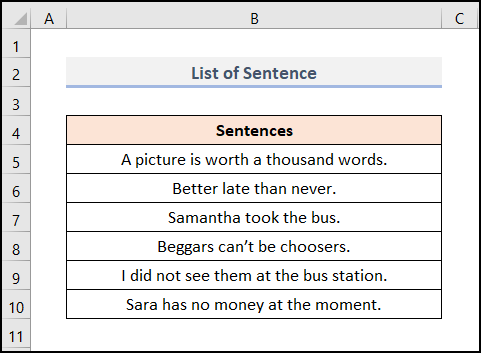
İndi onları qısa xanaya sığdırmaq üçün yeni ikinci sətirə girəcəyik.
Burada , biz Microsoft Excel 365 versiyasından istifadə etmişik, siz öz rahatlığınıza uyğun olaraq hər hansı digər versiyadan istifadə edə bilərsiniz.
1. Excel Hüceyrəsində İkinci Sətrə Abzas Etmək üçün Mətni Sarma Seçimindən istifadə
Birinci üsulumuzda biz Mətni Sarma seçimindən istifadə edəcəyik. Bu sadədir & amp; asan. Gəlin metodu addım-addım araşdıraq.
📌 Addımlar
- Buradabaşlanğıcda, C4:C10 diapazonunun xanalarında Çıxış sütunu yaradın.
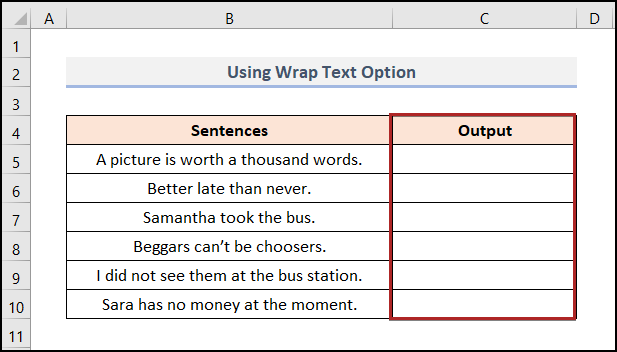
- İkincisi, B5:B10 diapazonunda xanaları seçin.
- Sonra klaviaturada CTRL + C düymələrini sıxaraq onları kopyalayın.
- Bundan sonra , C5 xanasını seçin və CTRL + V düymələrini basaraq onları yapışdırın.
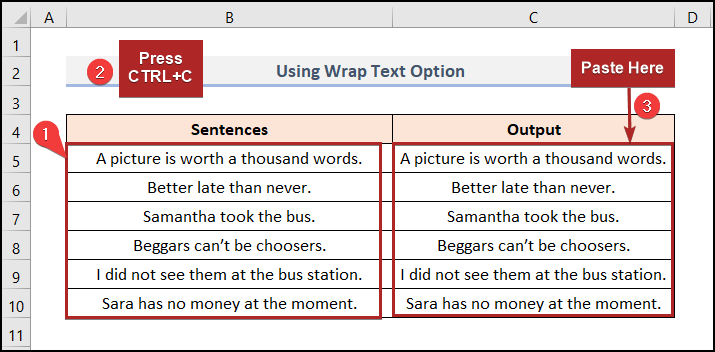
- Bu halda, C5:C10 diapazonunda xanaları seçin.
- Daha sonra Ev tabına keçin.
- Daha sonra Mətni Sarma seçin Alignment qrupunda seçimi.
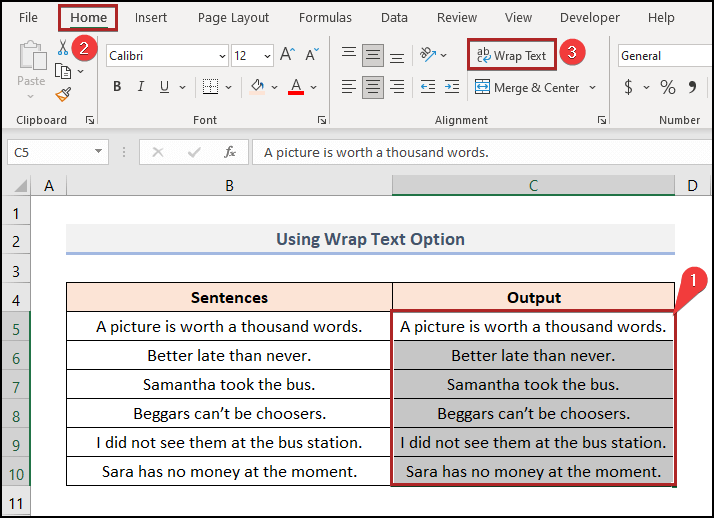
- İndi kursoru <1 başlığının sonuna qoyun>C sütunu . Siz onu düzgün yerə apararkən ikiüzlü ox işarəsini görə bilərsiniz.
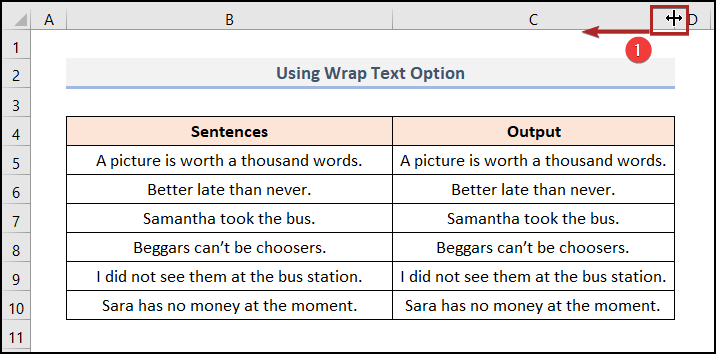
- Sonra onu sola dartın. Və bir sətirdən iki sətirə çevrilmiş cümlələri görə bilərsiniz.
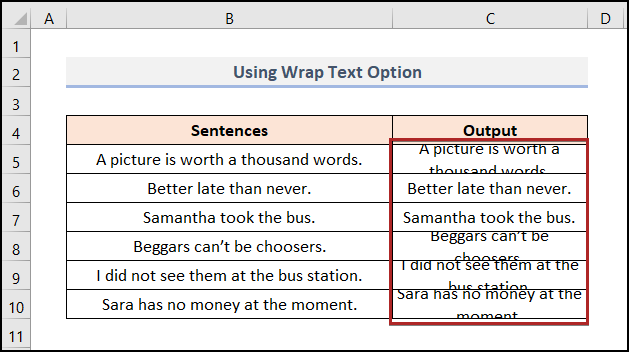
Qeyd: Yer çatışmazlığı səbəbindən yuxarıdakı kimi görünürlər. Sətrin hündürlüyünü artırsaq, yaxşı olar.
- Sonra kursoru 5 sətirlər arasındakı düz xəttə qoyun. və 6 .
- Hazırda bura iki dəfə klikləyin.
- Birdən siz Sərt 5 -in sıra hündürlüyünü görə bilərsiniz. mətn sətri ilə tənzimlənir.

- Eyni şəkildə bunu qalan sətirlərə də edin.
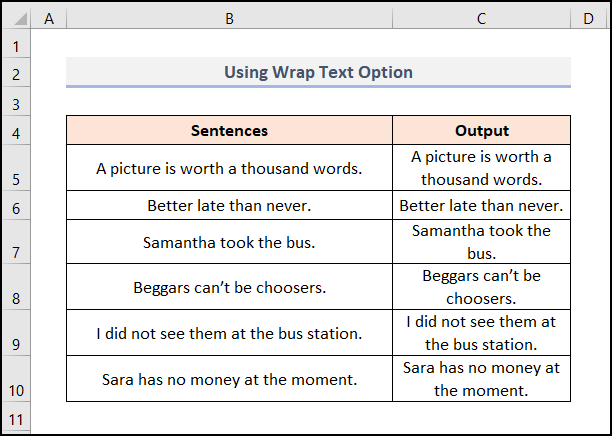
Ətraflı oxuyun: Excel Hüceyrəsinə Nişanı Necə Daxil Etmək olar (4 Asan Yol)
2. Abzas üçün Klaviatura Qısayolunun TətbiqiExcel Cell-də İkinci Sətir
Əgər birinci üsul sizə darıxdırıcı gəlirsə və siz fərqli bir şey sınamaq əhvalındasınızsa, ikinci üsul sizin üçündür. Burada biz ikinci sətri girintiləmək üçün klaviatura qısayolunu göstərəcəyik. Beləliklə, daha çox gecikmədən, dalmağa başlayaq!
📌 Addımlar
- İlk olaraq -də xanaları seçin. B5:B10 diapazonunu seçin və onları Metod 1 kimi C5 xanasına yapışdırın.
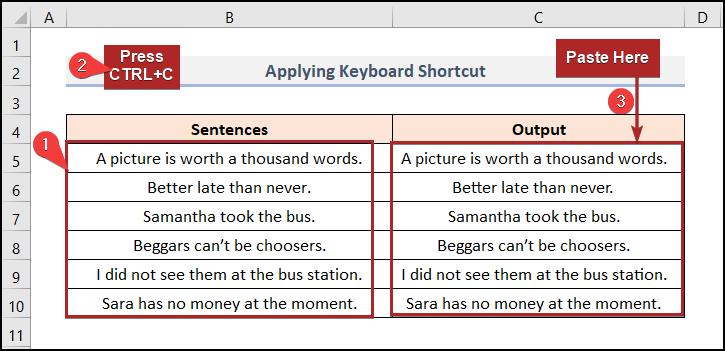
- Əvvəlcə C5 xanasını seçin.
- Sonra xanaya iki dəfə klikləyin və kursoru a mətn sətirindən əvvəl qoyun.
- Son olaraq, ALT+ENTER düyməsini basın.
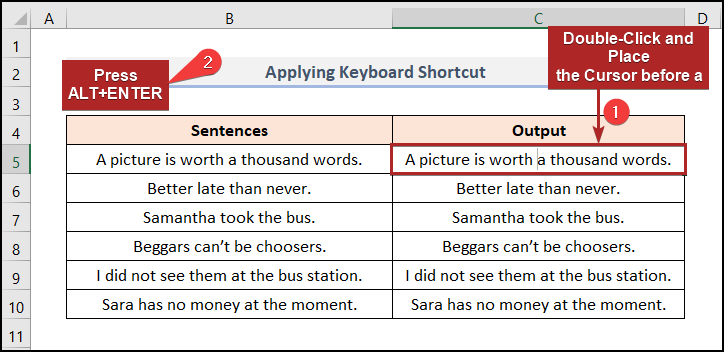
- Dərhal yeni ikinci sətirin mətn sətirindən başladığını görə bilərik a .
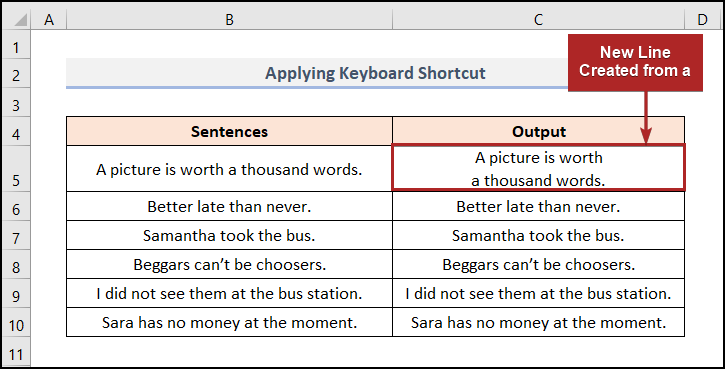
- Eyni şəkildə C sütununda qalan xanalara da eyni addımları tətbiq edin. 2>.
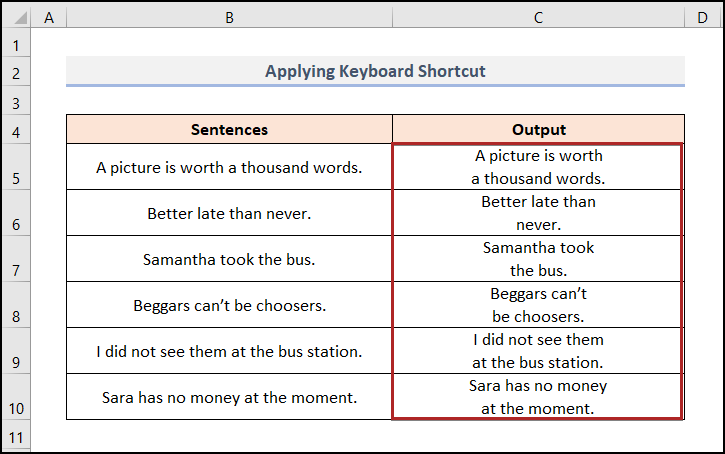
Ətraflı oxuyun: Excel-də Müəyyən Hüceyrələrə Necə Tab etmək (2 Asan Yol)
3. Lentdə Girinti Variantının İstifadəsi
Yuxarıdakı üsul çox işdirsə, aşağıdakı üsul sizin üçündür. Burada lentdəki Gərinliyi artır və Gərini azalt nişanlarından istifadə edəcəyik. Prosesə ətraflı baxaq.
📌 Addımlar
- İlk olaraq Metod 1-in addımlarına əməl edərək mətni sarın. .
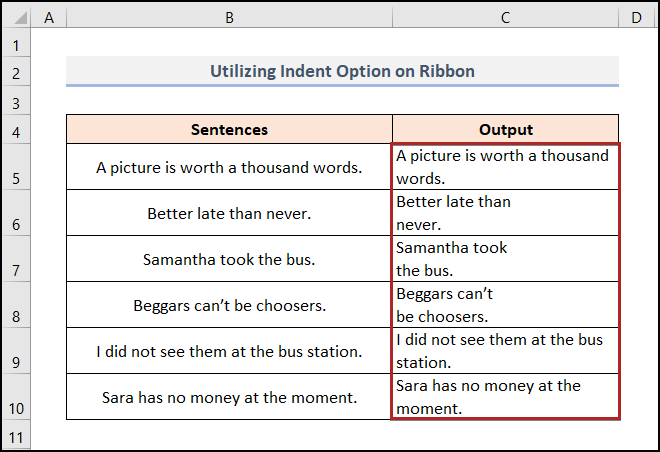
- Daha sonra C5:C10 diapazonunda xanaları seçin.
- Sonra, Ev nişanına keçin.
- Daha sonra üzərinə klikləyin Girişi 4 dəfə artırın işarəsi.
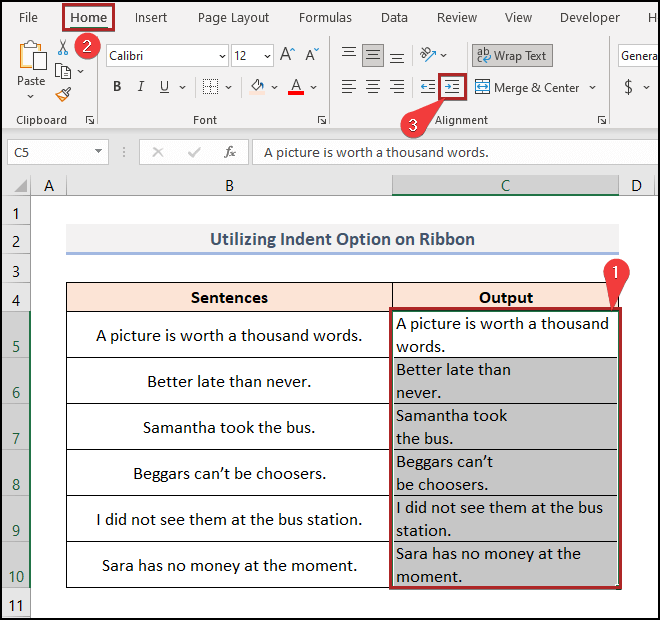
- Hazırda xanalardakı mətnlər aşağıdakı şəkildəki kimi görünür.
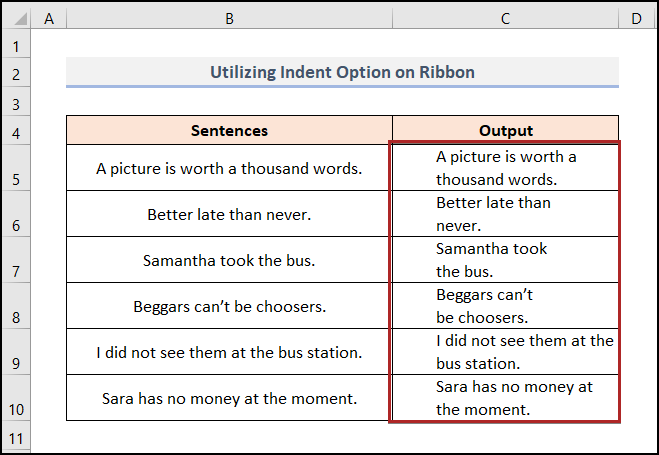
Qeyd: Simgeyə toxunduqda mətnlərdən əvvəl 4 boşluq var dörd dəfə .
- Yenə də C6 və C8 xanalarını seçin.
- Sonra Ev səhifəsinə keçin. nişanı.
- Nəhayət, Gərini Azalt ikonasına iki dəfə toxunun.
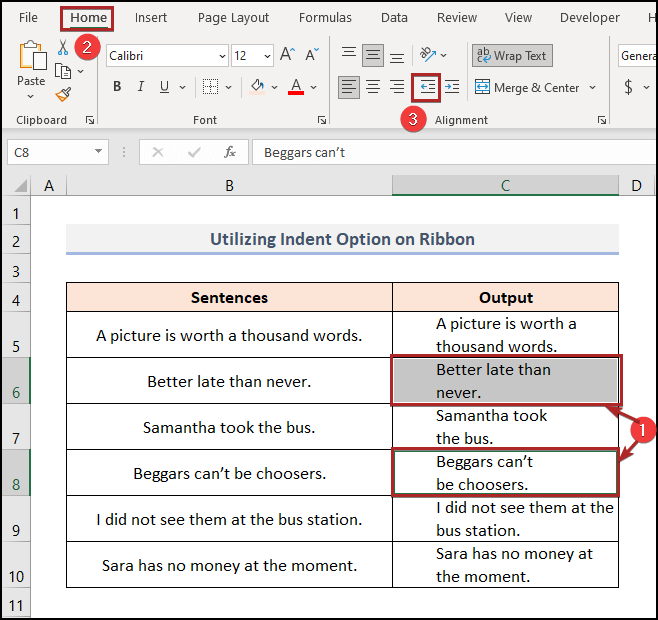
- İndi bu iki xananın mətni iki boşluğa köçürülür.
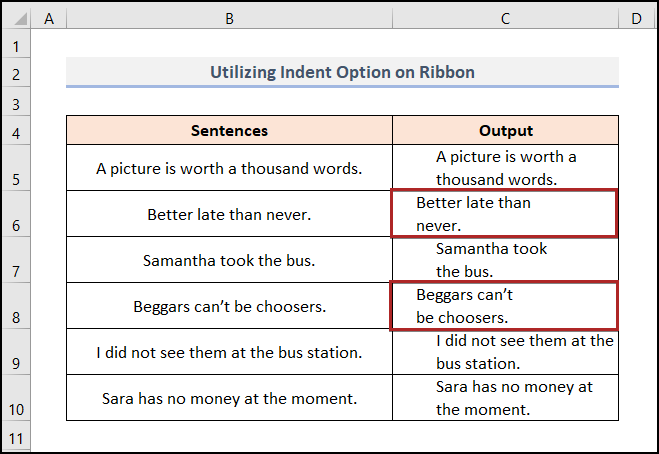
Ətraflı oxuyun: Necə Excel-də Abzasın Dəyişdirilməsi (5 Effektiv Metod)
4. Girinti Seçim Qısayolunun Tətbiq edilməsi
Əgər eyni tapşırığı yerinə yetirmək üçün yalnız klaviatura qısa yolları olsaydı, əla olmazdımı Üsul 3 ? Yaxşı, şanslısınız, çünki onlar mövcuddur. Aşağıdakı prosesi nümayiş etdirməyə icazə verin.
📌 Addımlar
- İlk olaraq, Metodun addımlarına əməl edərək mətni sarın. 2 .
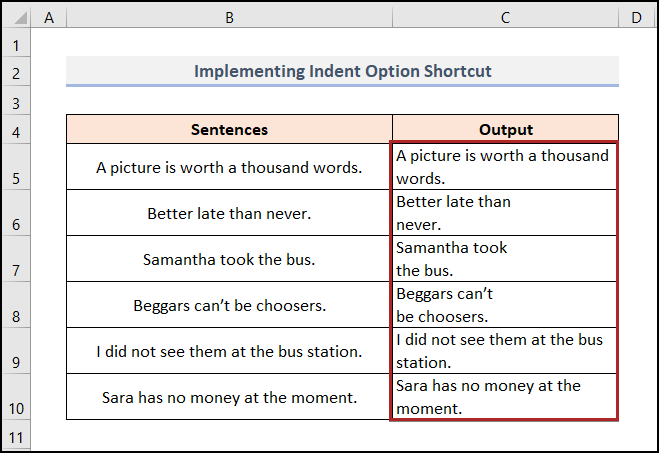
- İkincisi, C5 , C8, və xanalarını seçin C9 .
- Bundan sonra, klaviaturanızda ALT + H düyməsini və ardından 6 düyməsini basın.
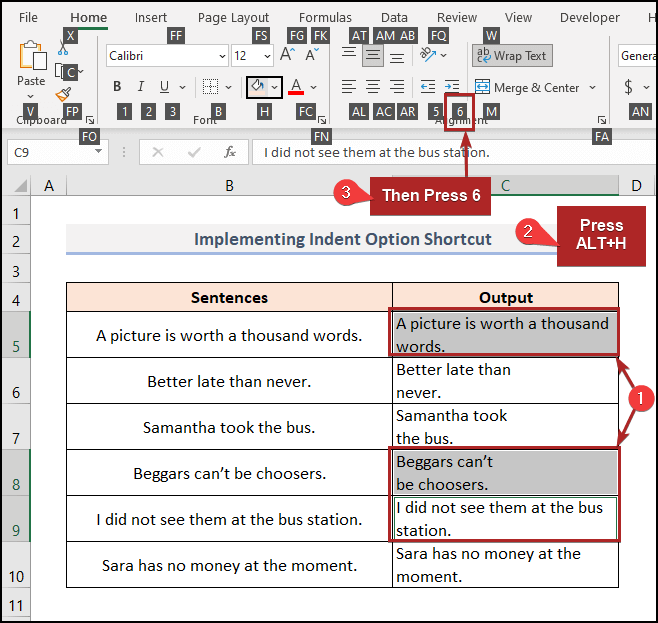
- Beləliklə, bu xanaların mətni birbaşa hüceyrə hüdudlarından köçürülür.
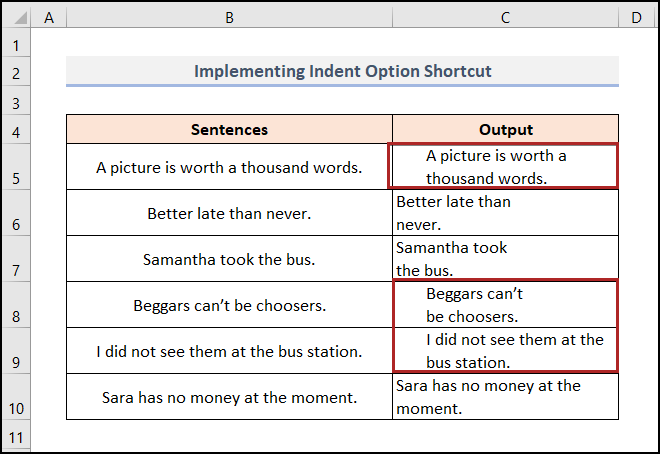
- Yenə də, C8 xanasını seçin və abzasın azaldılması üçün klaviatura qısa yolunu tətbiq edin.
- Bunun üçün ALT + H + 5 düyməsini basın.
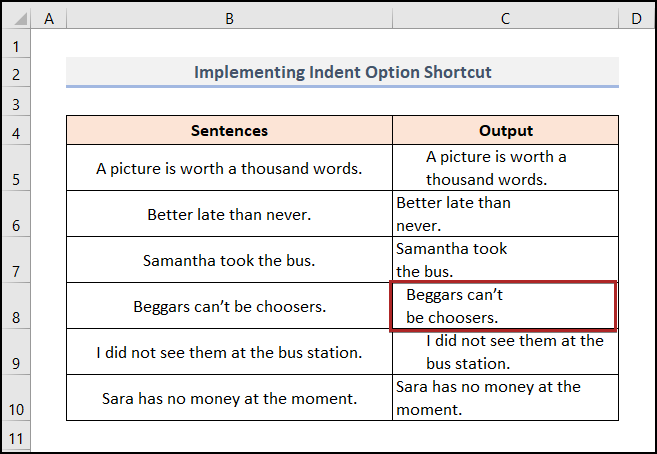
5. İşə götürməHüceyrələri Formatlaşdırın Dialoq Qutusu
Excel-də olduğu kimi, eyni işi yerinə yetirməyin bir neçə yolu var. Beləliklə, Excel xanasındakı ikinci sətri abzas etmək üçün başqa bir üsul araşdıracağıq. Bunu aşağıdakı metoddan istifadə etməklə etmək üçün aşağıdakı addımları yerinə yetirə bilərsiniz.
📌 Addımlar
- Əvvəlcə xanaları seçin. C5:C10 diapazonu.
- Sonra klaviaturanızda CTRL + 1 düymələrini basın.
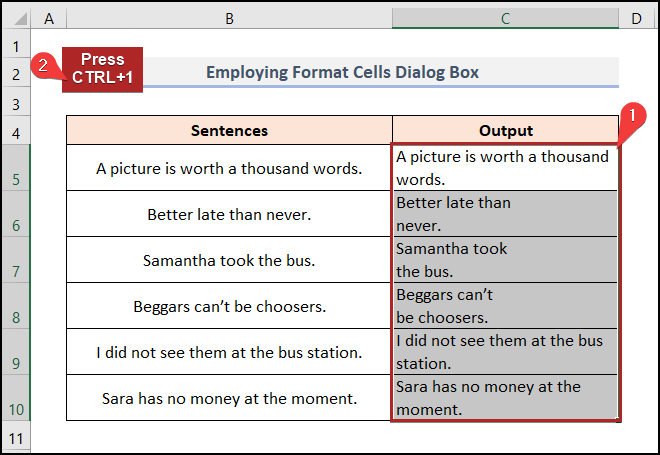
- Birdən Hüceyrələri Formatla dialoq qutusu açılır.
- Sonra, Alignment nişanına keçin.
- Sonra, təyin edin. 3 kimi Girinti .
- Nəhayət, OK klikləyin.
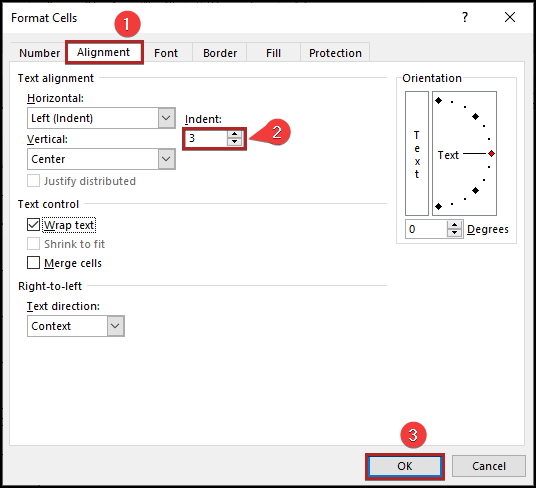
- Nəhayət, xanada sağa abzas etmək üçün mətnin ikinci sətrini görə bilərik.
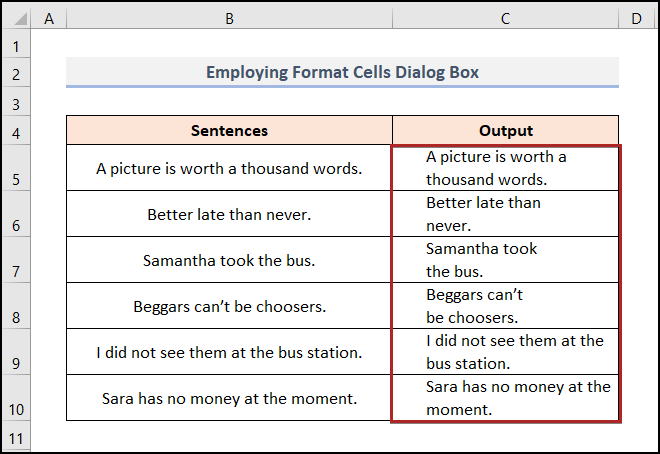
Təcrübə Bölməsi
Özünüz məşq etmək üçün sağ tərəfdəki hər vərəqdə aşağıdakı kimi Təcrübə bölməsini təqdim etdik. Lütfən, bunu özünüz edin.
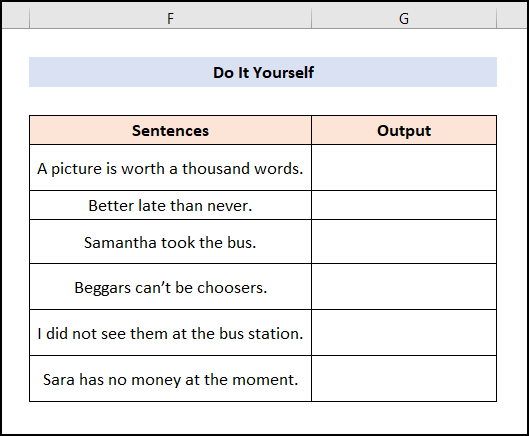
Nəticə
Bu məqalə Excel xanasında ikinci sətri girintiləmək üçün asan və qısa həllər təqdim edir. Təcrübə faylını yükləməyi unutmayın. Bu məqaləni oxuduğunuz üçün təşəkkür edirik, ümid edirik ki, bu faydalı oldu. Hər hansı bir sualınız və ya təklifiniz varsa, şərh bölməsində bizə bildirin. Ətraflı araşdırmaq üçün ExcelWIKI vebsaytımıza daxil olun.

